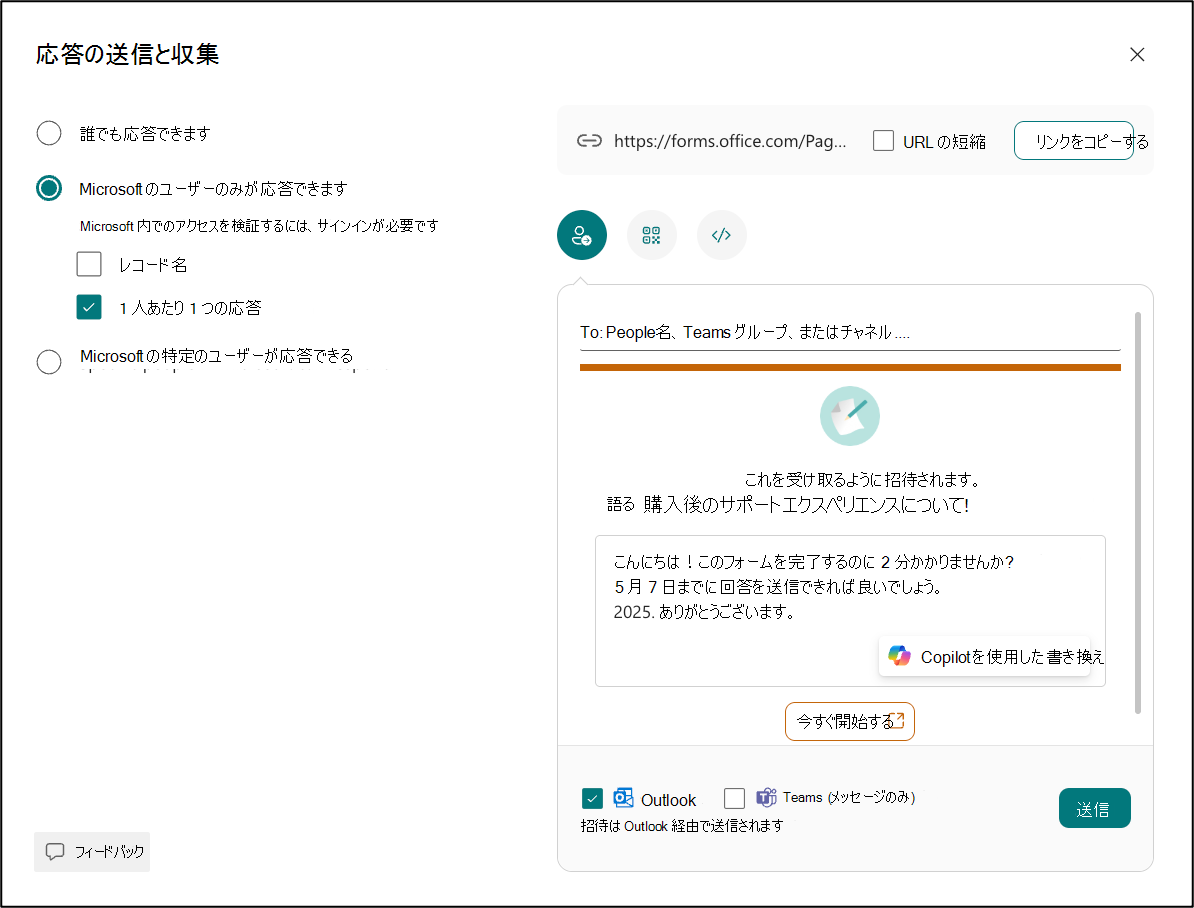
演習
-
共有するフォームを開き、右上隅にある [応答の収集 ] を選択します。
注: 応答できる設定は、organization内のユーザー/特定のユーザーのみが Office 365 EducationサブスクライバーとMicrosoft 365 Apps for businessサブスクライバーに対してのみ使用できます。 この設定を使用するには、学校または職場のアカウントでサインインしてください。
-
次のようなフォームを共有する方法を選択します。
-
フォーム リンクのコピー/貼り付け: フォームのリンクを取得し、チャット、メール、または任意のプラットフォームで共有します。
注: フォームを他の人と共有することを選択した場合、これは、フォームにアクセスできるすべての人がフォームへのリンクを他の人と共有できることを意味します。
-
Outlook または Teams 経由で送信する: 受信者の名前またはメールを入力し、[ 送信] をクリックします。
-
QR コードをダウンロードします。ユーザーが電話でスキャンしてフォームをすぐに開くことができる QR コードを生成します。
-
Web サイトに埋め込む: 埋め込みコードをコピーし、Web ページに貼り付けてフォームを表示します。
-
ソーシャル メディア:フォームを直接 Facebook または X に投稿します。
注: ソーシャル メディア経由での共有は、個人の Microsoft アカウントでのみ使用できます。










